- SFC skenování je řešením pro řešení některých nejběžnějších problémů se systémem Windows 10
- Jednou dobrou alternativou k SFC, pokud je služba mimo provoz, je použití CHCKDSK funkce, která funguje podobným způsobem a je také založena na příkazech.
- Tento článek je součástí našeho speciálního centra pro Odstraňování problémů se systémovými chybami, takže si ji nezapomeňte uložit do záložek pro budoucí použití pro případ, že by se znovu objevily podobné chyby
- Navštivte naše vyhrazené Sekce SFC pro užitečnější články
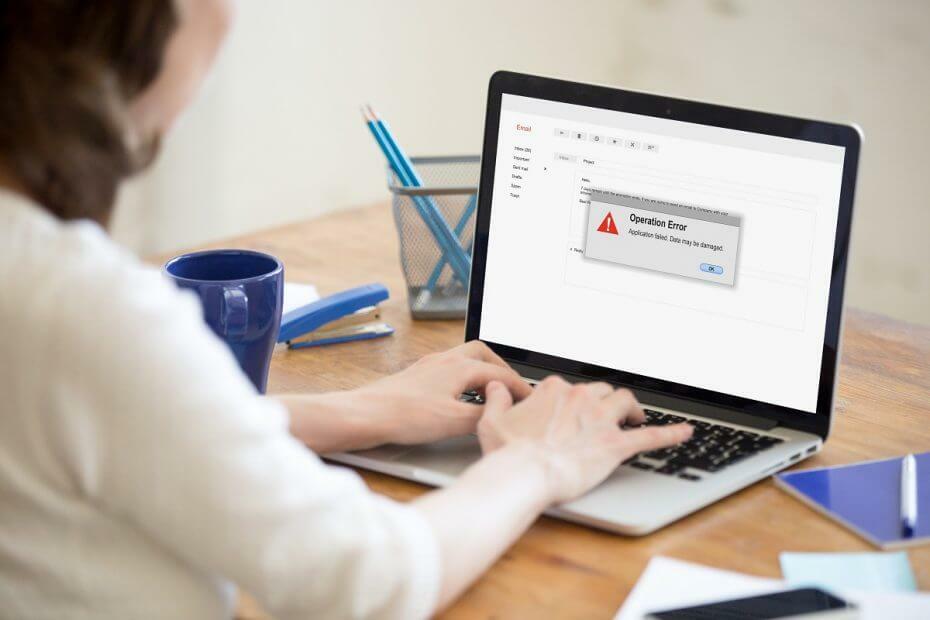
XINSTALUJTE KLIKNUTÍM NA STAŽENÍ SOUBORU
Tento software udrží vaše ovladače v provozu, čímž vás ochrání před běžnými chybami počítače a selháním hardwaru. Zkontrolujte nyní všechny své ovladače ve 3 snadných krocích:
- Stáhněte si DriverFix (ověřený soubor ke stažení).
- Klikněte Začni skenovat najít všechny problematické ovladače.
- Klikněte Aktualizujte ovladače získat nové verze a vyhnout se poruchám systému.
- DriverFix byl stažen uživatelem 0 čtenáři tento měsíc.
Ochrana prostředků systému Windows nemohla provést požadovanou operaci je chybová zpráva zobrazená při spuštění SFC na vašem počítači s Windows 10. Vzhledem k tomu, že SFC je a proces odstraňování problémů samotné, je nutné najít rychlou opravu této systémové chyby.
Všichni víme, že je nemožné najít dokonalý operační systém, který by fungoval bez problémů po celou dobu. Vždy se vyskytnou problémy a poruchy, které nám zabrání dokončit naše každodenní úkoly. Důležité je mít k dispozici správné nástroje pro odstraňování problémů.
A ve Windows 10 vestavěný software který nám může pomoci opravit většinu systémových závad je Kontrola systémových souborůnebo jednoduše SFC. Když tedy SFC nefunguje, jak by mělo, musíme najít způsob, jak rychle vyřešit případné chyby.
SFC je vyhrazená funkce skenování systému. Tento proces vyhledá systémové problémy a automaticky opraví nejběžnější softwarové problémy Windows.
V některých situacích však může dojít k poruše samotného SFC – během skenování se může zobrazit následující chybová zpráva:
Ochrana prostředků systému Windows nemohla provést požadovanou operaci.
V této situaci tedy musíme najít přesná řešení, která mohou opravit funkci Kontrola systémových souborů, jak je vysvětleno v tomto podrobném průvodci.
Jak opravit Ochrana prostředků systému Windows SFC chyba?
1. Spusťte SFC z nouzového režimu
- Spusťte Běh engine na vašem zařízení s Windows 10.
- zmáčkni Win+R klávesy klávesnice dohromady.
- Do pole Spustit zadejte msconfig a klikněte na OK.

- Z Konfigurace systému přepnout na Bota tab.
- Pod Možnosti spouštění vybrat Nouzový režim checkbox a také checkbox Minimální zespodu.
- Klikněte na OK a Použít.

- Po zobrazení výzvy zvolte Restartovat.
- Nyní se vaše zařízení automaticky restartuje do nouzového režimu.
- Odtud spusťte sfc /scannow příkaz.
Pokud nemůžete skenování SFC normálně dokončit, měli byste zahájit stejný proces z Nouzový režim. Když operační systém Windows 10 běží v nouzovém režimu, všechny aplikace třetích stran a procesy spojené s takovým softwarem budou zastaveny nebo deaktivovány.
Pokud tedy chyba SFC nějak souvisela se softwarem třetí strany, nyní budete moci úspěšně provést kontrolu systému.
2. Proveďte nějaké změny zabezpečení
- Klikněte pravým tlačítkem myši na Windows Start a v zobrazeném seznamu klikněte na Příkazový řádek (administrátor).
- V typu cmd ICACLS C: Windowswinsxs a stiskněte Vstupte na konci.
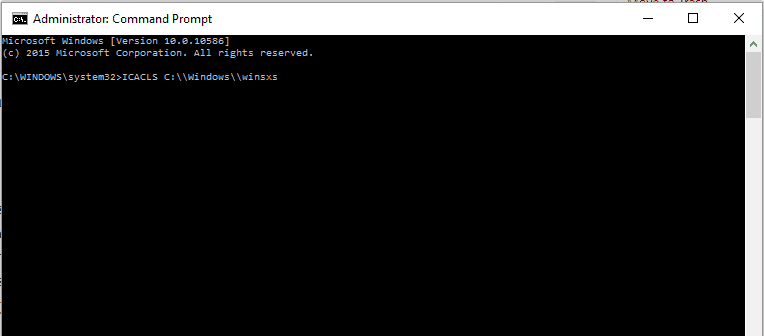
- Zavřete okno příkazového řádku.
- Restartujte systém Windows 10.
- Spusťte SFC, protože problém by měl být vyřešen.
SFC může být přerušeno, pokud z nějakého důvodu nelze získat přístup ke složce winsxs. Můžete to změnit úpravou popisovačů zabezpečení pro danou složku.
3. Spusťte nástroj CHKDSK z příkazového řádku
- Otevřete na svém zařízení zvýšený cmd – klikněte pravým tlačítkem na Windows Start ikonu a vyberte Příkazový řádek (administrátor).
- V okně cmd zadejte chkdsk /r a stiskněte Enter.
- Budete dotázáni, kdy provést kontrolu disku; zadejte „y“ a stiskněte Enter.
- Zavřete okno cmd a restartujte počítač.
- Skenování bude automaticky zahájeno.
- Poté zkuste spustit skenování SFC.
- Sfc /scannow se zastaví ve Windows 10/11 [NEJLEPŠÍ ŘEŠENÍ]
- OPRAVA: Microsoft Photos otočí obrázky RAW ve Windows 10/11
- Oprava: Chyba obnovení systému 0x800700b7 ve Windows 10/11
Další důvod, proč může SFC spadnout, souvisí s chyby pevného disku. Nyní, podobně jako u SFC, existuje ve Windows 10 ve výchozím nastavení proces odstraňování problémů, který vám umožňuje automaticky skenovat a opravovat chyby pevného disku.
Tři metody popsané v tomto tutoriálu by vám měly pomoci vyřešit problém Ochrana prostředků systému Windows nemohla provést požadovanou operaci chyba ve Windows 10. To znamená, že nyní můžete spustit skenování SFC bez jakýchkoli problémů.
Dejte nám vědět, která z metod se vám nejlépe osvědčila, a zanechte nám zprávu v sekci komentářů níže.
 Stále máte problémy?Opravte je pomocí tohoto nástroje:
Stále máte problémy?Opravte je pomocí tohoto nástroje:
- Stáhněte si tento nástroj na opravu počítače hodnoceno jako skvělé na TrustPilot.com (stahování začíná na této stránce).
- Klikněte Začni skenovat najít problémy se systémem Windows, které by mohly způsobovat problémy s počítačem.
- Klikněte Spravit vše opravit problémy s patentovanými technologiemi (Exkluzivní sleva pro naše čtenáře).
Restoro byl stažen uživatelem 0 čtenáři tento měsíc.
Často kladené otázky
To může vzít pět až deset minut. Je normální, že ukazatel průběhu chvíli zůstane na 20 procentech, takže si s tím nedělejte starosti. Pokud výsledky příkazu DISM uvádějí, že se něco změnilo, restartujte počítač a poté byste měli být schopni spustit SFC příkaz úspěšně.
Příkaz sfc /scannow prohledá všechny chráněné systémové soubory a nahradí poškozené soubory kopií uloženou v mezipaměti. To znamená, že nemáte žádné chybějící nebo poškozené systémové soubory.
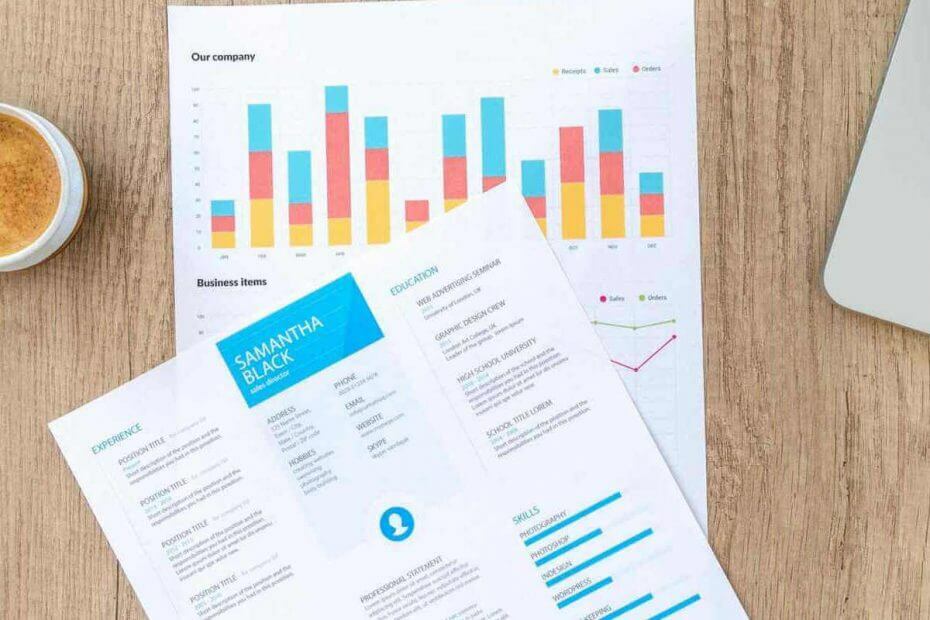
![Oznámení aplikace Windows 10 Mail nefungují [FULL FIX]](/f/ce1afb8aca5421a82047c8b5bddf53d3.png?width=300&height=460)
![[Opraveno] Vyčištění disku nefunguje / havaruje ve Windows 10](/f/7707648d6bc9469d845d6f1788dc1ce9.jpg?width=300&height=460)